解決win10藍(lán)牙鼠標(biāo)輸入碼無效的方法
藍(lán)牙鼠標(biāo)是如今使用的較多的電腦外接設(shè)備,由于電腦中連接的線很多,因此大部分的用戶在購(gòu)買鼠標(biāo)的時(shí)候都會(huì)選擇使用藍(lán)牙鼠標(biāo),連接方便、攜帶更加方便!在win10中使用藍(lán)牙鼠標(biāo)的時(shí)候容易出現(xiàn)一個(gè)問題,那就是連接失敗。很多用戶都有遇到過輸入碼無效的提示界面,若是再次輸入依舊會(huì)出現(xiàn)這個(gè)提示,沒有輸入碼就不能正常的連接藍(lán)牙鼠標(biāo),此時(shí)我們?cè)撛趺崔k呢?我們可以通過對(duì)電腦的一些設(shè)置來解決這問題!
 操作方法:
操作方法:1、使用組合鍵:Win+r調(diào)出系統(tǒng)中的運(yùn)行界面,隨后輸入命令:Services.msc并按下回車鍵進(jìn)入新的設(shè)置窗口!

2、進(jìn)入服務(wù)界面之后,分別找到叫做:
Bluetooth Driver Management Servcie,
Bluetooth Service,
Blue Support Service
這三個(gè)服務(wù),使用鼠標(biāo)右鍵單擊選擇“啟動(dòng)”選項(xiàng),隨后分別雙擊打開它們,將它們的啟動(dòng)類型設(shè)置為“手動(dòng)”模式即可!設(shè)置好之后記得而是用確定按鈕進(jìn)行保存喔!

3、一般在完成上一步之后就能夠正常的連接了,若是不能連接我們可以使用鼠標(biāo)單擊右下角的wifi圖標(biāo),將電腦中的網(wǎng)絡(luò)設(shè)置界面打開!
4、打開之后我們可以在右下角找到相關(guān)設(shè)置,使用相關(guān)設(shè)置下方的“ 更改適配器選項(xiàng)”按鈕,這樣一來我們就能找到現(xiàn)在連接的wlan圖標(biāo)了,使用鼠標(biāo)右鍵單擊它,點(diǎn)擊選框中的“屬性”選項(xiàng)即可!

5、除了上述方法我們還可以直接使用鼠標(biāo)右鍵單擊左下角的開始圖標(biāo),在超級(jí)菜單中也能找到“設(shè)備管理器”選項(xiàng),進(jìn)入這個(gè)新窗口之后再次單擊“網(wǎng)絡(luò)適配器”選項(xiàng)!進(jìn)入適配器之后設(shè)置的方法就是相同的了,只要使用鼠標(biāo)右鍵單擊鏈接的網(wǎng)絡(luò)即可打開它的屬性設(shè)置界面!
6、接著在出現(xiàn)的屬性界面中打開“高級(jí)”一欄。在屬性列表中找到“Bluetooth協(xié)作”,將它選中之后使用鼠標(biāo)將右側(cè)的值修改為“自動(dòng)”模式!

保存以上的設(shè)置之后就能解決在win10中藍(lán)牙輸入碼無效的問題了!大家若是有遇到這個(gè)故障并且沒有找到合適的解決方法,不妨試一試小編這個(gè)教程喔!
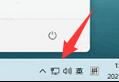
 網(wǎng)公網(wǎng)安備
網(wǎng)公網(wǎng)安備